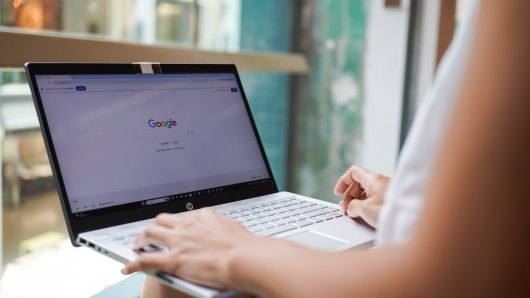Postoji nekoliko načina kako možete ponovno vratiti nehotice izgubljeni e-mail u Googleovom servisu za webmail
Vjerojatno nam se svima to dogodilo. Trenutak nepažnje i važna e-pošta u Gmailu je završila kao obrisana. Ako se nađete u takvoj situaciji, ne očajavajte. Postoji nekoliko načina kako možete ponovno vratiti izgubljeni e-mail.
Kako vratiti obrisane poruke u Gmailu koristeći Trash
Poput računala s operativnim sustavom Windows ili Mac, Gmail dolazi s kantom za smeće (Trash) u koju pohranjuje e-poštu koju ste obrisali. Sva obrisana pošta ostaje u njoj 30 dana, nakon čega ju Gmail briše zauvijek. Naravno, brisanje možete obaviti i ranije ručno.
Dakle, prvo mjesto gdje trebate potražiti zabunom obrisani e-mail je Trash. Ako ste ga obrisali u zadnjih 30 dana i niste ručno praznili kantu sa smećem, trebao bi biti tamo.
- Otvorite vaš korisnički račun pri Gmailu na webu.
- Proširite popis oznaka na lijevoj strani.
- Pronađite Trash (Otpad, ponegdje i Bin) i kliknite.
- Pojavit će se popis e-pošte koju ste obrisali zadnjih 30 dana. Pronađite zabunom obrisani i kliknite kako bi ga otvorili.
- Nakon što ga otvorite potvrdite kako ga želite vratiti nazad.
- Kliknite sličicu Move (pri vrhu) i odaberite Inbox.
Ne možete pronaći Trash? Ako ne možete pronaći Trash vjerojatno je isključen u postavkama. Evo kako ćete ga uključiti.
U vašem korisničkom računu pri Gmailu kliknite sličicu zupčanika i odaberite See all settings. Kliknite karticu Tab na idućem zaslonu.
Pojavit će se popis svih oznaka u Gmailu. Pronađite Trash i označite show uz njega. Trash bi se trebao pojaviti u izborniku na lijevoj strani.
Zatražite pomoć Googleove korisničke podrške
Ako ste poštu obrisali prije više od 30 dana ili ste ju ručno ispraznili nakon brisanja, možete pozvati u pomoć Googleovu korisničku podršku.
- Otvorite novu karticu u vašem web pregledniku i u njoj web odredište Gmail Message Recovery Tool.
- Potvrdite svoj korisnički račun pri Googleu, kliknite Continue.
- Pratite upute, unesite tražene podatke, pošaljite obrazac nakon što ste ga popunili. Ako uspiju vratiti vašu obrisanu poštu, iz Googlea će vam stići obavijest.
Upotrijebite Google Workspace
Ako koristite Gmail u sklopu korisničkog računa za Google Workspace obrisanu poštu možete vratiti i po isteku roka od 30 dana. Točnije, na raspolaganju imate dodatnih 25 dana za povrat.
Kako bi to bilo moguće vaš se administrator za Workspace mora ulogirati u svoj korisnički račun i na upravljačkoj ploči za administratore obaviti ovaj postupak:
- Otvorite panel za Google Workspace i ulogirajte se u korisnički račun s administratorskim ovlastima.
- Kliknite Users za pregled svih korisnika Workspacea.
- Pronađite korisnika čiju e-poštu želite vratiti.
- Kliknite More.
- Odaberite Restore data.
- Odaberite raspon podataka (mora pasti u zadnjih 25 dana).
- Iz padajućeg izbornika Application odaberite Gmail i kliknite Restore.
Za dovršenje postupka ponekad je potrebno i nekoliko dana.
Upogonite klijent za e-poštu
Ako koristite Microsoftov Outlook ili neki drugi klijent za čitanje pošte koju primate Gmailom, moguće je kako je taj klijent pohranio nekamo obrisanu e-poštu.
Kako je to moguće, pitate se? Pa, ako se klijent nije sinkronizirao s Gmailom nakon brisanja ta bi e-pošta mogla biti još negdje na njegovim web poslužiteljima. U tom je slučaju dovoljno otvoriti klijenta, potražiti e-poštu i kopirati ju na sigurno.
Ali, ako ste obavili sinkronizaciju nestat će i poruka. Zato za svaki slučaj odspojite računalo s interneta kako ne bi obavilo sinkronizaciju prije no što provjerite drži li još vašu poštu, piše Make Use Of.